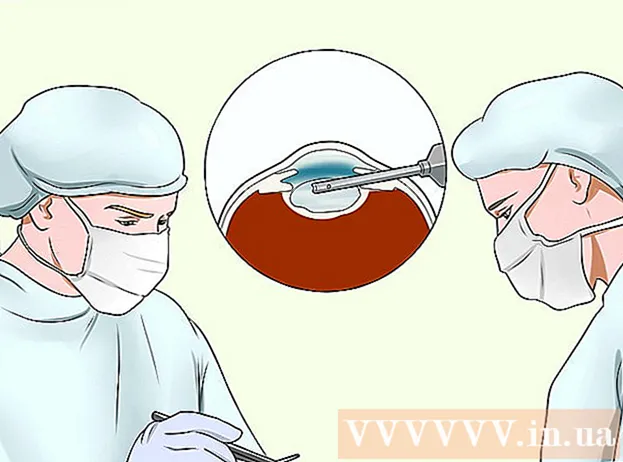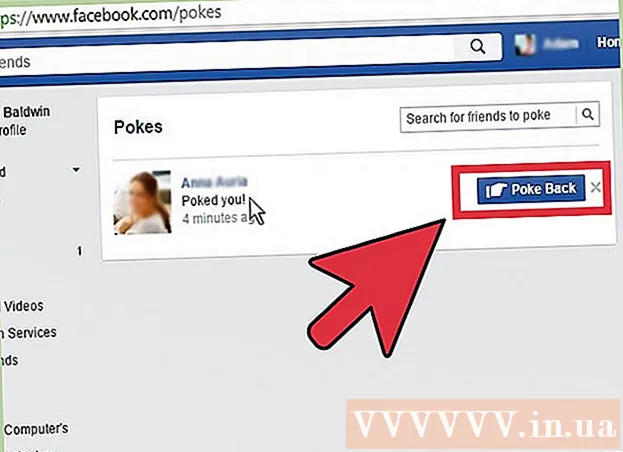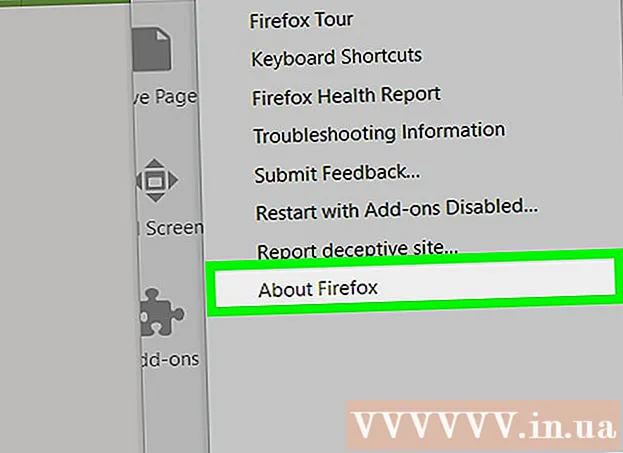Автор:
Morris Wright
Жаратылган Күнү:
26 Апрель 2021
Жаңыртуу Күнү:
14 Май 2024
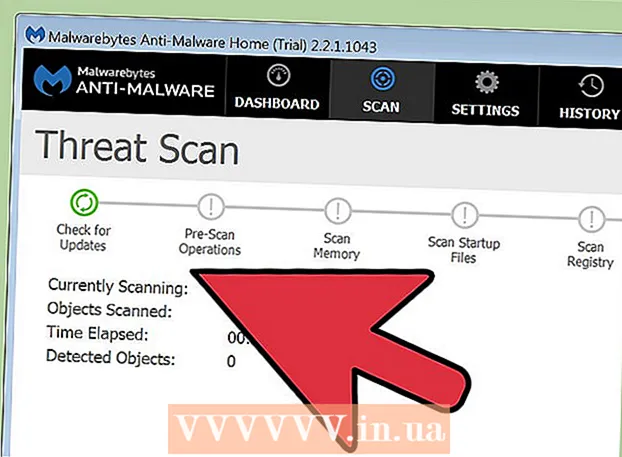
Мазмун
Эгер сизде USB диск же SD-карта сайылган болсо, жана файлдарыңыз жарлык менен алмаштырылгандыгын байкасаңыз, анда сиздин USB дискке вирус жуккан болушу мүмкүн. Бактыга жараша, дайындарыңыз дагы эле сакталып турат жана жашырылган.Бир нече буйруктарды жана айрым акысыз коммуналдык кызматтарды колдонуу менен, сиз маалыматты калыбына келтирип, дискиңизден жана компьютериңизден инфекцияны алып салсаңыз болот.
Басуу
2ден 1-бөлүк: Дискти калыбына келтирүү
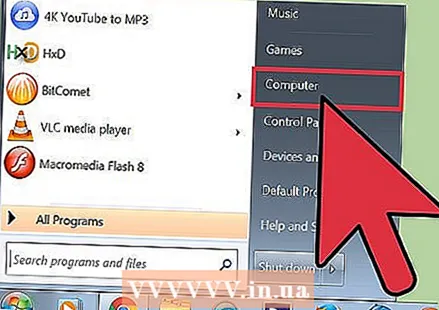 Жабыр тарткан USB дискти компьютериңизге туташтырыңыз. Сиздин USB дискиңиздеги файлдар жарлыкка айланганда, файлдарыңыз дагы деле жашыруун жерде болот. Бул процедура файлдарды калыбына келтирип, аларды кайрадан көрө аласыз.
Жабыр тарткан USB дискти компьютериңизге туташтырыңыз. Сиздин USB дискиңиздеги файлдар жарлыкка айланганда, файлдарыңыз дагы деле жашыруун жерде болот. Бул процедура файлдарды калыбына келтирип, аларды кайрадан көрө аласыз. - USB дискиндеги жарлыктардын бирин чыкылдатпаңыз, антпесе инфекция жайылышы мүмкүн.
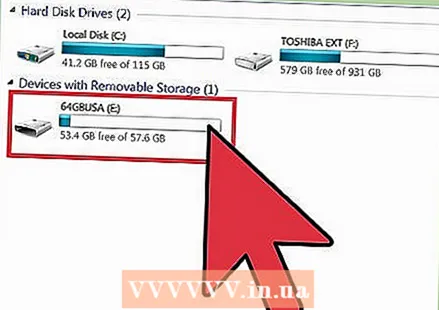 USB дискинин диск тамгасын аныктаңыз. Сиз USB дискинин диск тамгасын же вирус жуккан эс тутум картасын билишиңиз керек. Муну табуунун эң ылдам жолу - "Компьютер" / "Бул ЖК" терезесин ачуу. USB диск үчүн диск тамгасы диск аталышынын жанында.
USB дискинин диск тамгасын аныктаңыз. Сиз USB дискинин диск тамгасын же вирус жуккан эс тутум картасын билишиңиз керек. Муну табуунун эң ылдам жолу - "Компьютер" / "Бул ЖК" терезесин ачуу. USB диск үчүн диск тамгасы диск аталышынын жанында. - Пресс ⊞ Win+E терезени каалаган Windows версиясында ачуу үчүн.
- Терезени ачуу үчүн тапшырмалар панелиндеги Папка баскычын чыкылдатыңыз.
- Эгер сиз Windows 7 же Vista колдонуп жаткан болсоңуз, Баштоо менюсунан "Компьютерди" чыкылдатыңыз.
 Command Prompt ачуу. Бул көйгөйдү Буйрук Терезеси аркылуу тез буйруктар менен чечкени жатасыз. Командалык чакырууну ачуу процедурасы сиз иштеп жаткан Windows версиясына жараша өзгөрүлүп турат:
Command Prompt ачуу. Бул көйгөйдү Буйрук Терезеси аркылуу тез буйруктар менен чечкени жатасыз. Командалык чакырууну ачуу процедурасы сиз иштеп жаткан Windows версиясына жараша өзгөрүлүп турат: - Каалаган версия - Басма сөз ⊞ Win+R. жана "cmd" деп терип, буйрук ыкчам аракетин баштаңыз.
- Windows 8 жана андан кийинки версиялар - Windows баскычын оң баскыч менен чыкылдатып, "Буйрукка чакыруу."
- Windows 7 жана андан мурунку версиялар - Баштоо менюсун ачып, "Буйрук Ыкчам" дегенди тандаңыз.
 Түрү.-h -r -s / s / d X:\*.*жана басыңыз. Кирүү. Алмаштыруу X сиздин USB дискиңиздин диск тамгасы менен. Мисалы, сиздин USB дискинин диск тамгасы E болсо, анда териңиз attrib -h -r -s / s / d E: *. * жана басыңыз . Кирүү.
Түрү.-h -r -s / s / d X:\*.*жана басыңыз. Кирүү. Алмаштыруу X сиздин USB дискиңиздин диск тамгасы менен. Мисалы, сиздин USB дискинин диск тамгасы E болсо, анда териңиз attrib -h -r -s / s / d E: *. * жана басыңыз . Кирүү. - Бул файлдарды жана окууга гана арналган атрибуттарды жашырып, жарлыктарды алып салат.
- Бул жол-жобону USB дискиндеги маалыматтардын көлөмүнө жараша аяктоо үчүн бир аз убакыт талап кылынышы мүмкүн.
 USB дискиңизде түзүлгөн аталышы жок папканы ачыңыз. Бул папкада мурун инфекция менен жашырылган бардык маалыматтар камтылат.
USB дискиңизде түзүлгөн аталышы жок папканы ачыңыз. Бул папкада мурун инфекция менен жашырылган бардык маалыматтар камтылат.  Калыбына келтирилген маалыматтарды компьютериңиздеги коопсуз жерге көчүрүңүз. Дискти тазалап жатып, бул убактылуу жайгашкан жер. Файлдарды азырынча сактоо үчүн, жумушчу столуңуздан папка түзсөңүз болот. Файлдарды USB дискиңизден белгиленген папкага сүйрөп барыңыз.
Калыбына келтирилген маалыматтарды компьютериңиздеги коопсуз жерге көчүрүңүз. Дискти тазалап жатып, бул убактылуу жайгашкан жер. Файлдарды азырынча сактоо үчүн, жумушчу столуңуздан папка түзсөңүз болот. Файлдарды USB дискиңизден белгиленген папкага сүйрөп барыңыз. - Көп көлөмдөгү маалыматты көчүрүп алуу үчүн убакыт талап кылынышы мүмкүн.
 "Компьютерде" / "Бул ЖКда" дискиңизди чыкылдатып, "чыкылдатыңыз"Формат ". Бул Формат терезесин ачат.
"Компьютерде" / "Бул ЖКда" дискиңизди чыкылдатып, "чыкылдатыңыз"Формат ". Бул Формат терезесин ачат. - Форматтоо сиздин дискти толугу менен тазалап салат, андыктан адегенде андан бардык дайындарды жок кылганыңызды текшериңиз.
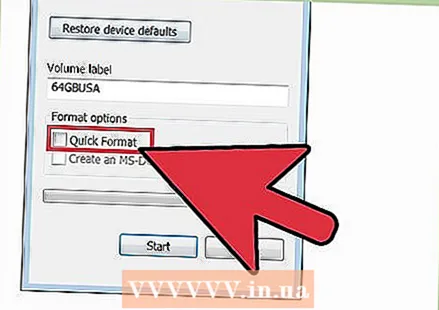 "Ыкчам формат" белгисин алып, "чыкылдатыңызБаштоо '. "Ыкчам Форматты" өчүрсөңүз, USB дискти жуккандыгы текшерилет жана жок кылат. Форматтоо бир аз убакытты алат.
"Ыкчам формат" белгисин алып, "чыкылдатыңызБаштоо '. "Ыкчам Форматты" өчүрсөңүз, USB дискти жуккандыгы текшерилет жана жок кылат. Форматтоо бир аз убакытты алат.
2 ичинен 2-бөлүк: Компьютериңизди сканерлеңиз
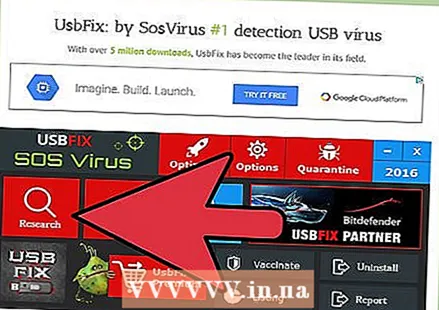 UsbFix жүктөп жана иштетүү. Бул акысыз программа, ал көпчүлүк USB инфекцияларын издеп таап, андан кийин алып салат. Аны акысыз жүктөп алсаңыз болот fosshub.com/UsbFix.html.
UsbFix жүктөп жана иштетүү. Бул акысыз программа, ал көпчүлүк USB инфекцияларын издеп таап, андан кийин алып салат. Аны акысыз жүктөп алсаңыз болот fosshub.com/UsbFix.html. - UsbFix иштетилгенден кийин "Изилдөө" баскычын чыкылдатыңыз. Бул USB дискти издеп баштайт.
- Скандоо аяктагандан кийин "Тазалоо" баскычын чыкылдатыңыз. Бул UsbFix тапкан бардык инфекцияларды жок кылат.
 Антивирус программаңыз жаңыртылгандыгын текшериңиз. Эгер диск компьютерге туташып турганда жуккан болсо, анда сиздин компьютер дагы жуккан болушу мүмкүн. Инфекция менен күрөшүүдөгү биринчи кадам - антивирус программаңыздын заманбап экенине ынануу. Адатта, антивирус белгини оң баскыч менен чыкылдатып жана "Аныктоолорду жаңыртууну" чыкылдатып, жаңыртууларды текшере аласыз.
Антивирус программаңыз жаңыртылгандыгын текшериңиз. Эгер диск компьютерге туташып турганда жуккан болсо, анда сиздин компьютер дагы жуккан болушу мүмкүн. Инфекция менен күрөшүүдөгү биринчи кадам - антивирус программаңыздын заманбап экенине ынануу. Адатта, антивирус белгини оң баскыч менен чыкылдатып жана "Аныктоолорду жаңыртууну" чыкылдатып, жаңыртууларды текшере аласыз. - Эгер антивирус орнотула элек болсоңуз, аны токтоосуз орнотушуңуз керек. Популярдуу акысыз антивирустук программалар Avast!, Bit Defender жана Windows Defender.
- Эгерде USB диски башка компьютерге туташтырылгандан кийин жуккан болсо, анда компьютериңиздин ээсине сиздин дискиңиз жуккандыгы жөнүндө маалымдоо керек.
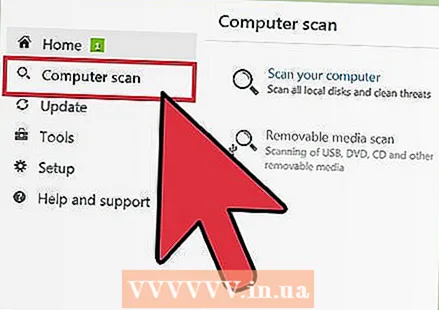 Орнотулган антивирус программасы менен сканерлөөнү жүргүзүңүз. Вируска каршы программаңызды жаңыртып же орноткондон кийин, алгач компьютериңизди сканерлешиңиз керек. Эгер сканерлөөнү көп жүргүзбөсөңүз, бул өзгөчө маанилүү.
Орнотулган антивирус программасы менен сканерлөөнү жүргүзүңүз. Вируска каршы программаңызды жаңыртып же орноткондон кийин, алгач компьютериңизди сканерлешиңиз керек. Эгер сканерлөөнү көп жүргүзбөсөңүз, бул өзгөчө маанилүү. 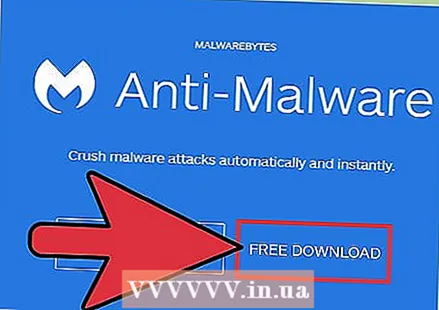 Зыяндуу программаларды жүктөп жана орнотуңуз. Бул программанын акысыз нускасы көпчүлүк кездешкен инфекцияларды аныктап, жок кыла алат. Аны акысыз жүктөп алсаңыз болот malwarebytes.org.
Зыяндуу программаларды жүктөп жана орнотуңуз. Бул программанын акысыз нускасы көпчүлүк кездешкен инфекцияларды аныктап, жок кыла алат. Аны акысыз жүктөп алсаңыз болот malwarebytes.org. - Орнотуу учурунда акысыз лицензияны тандаңыз.
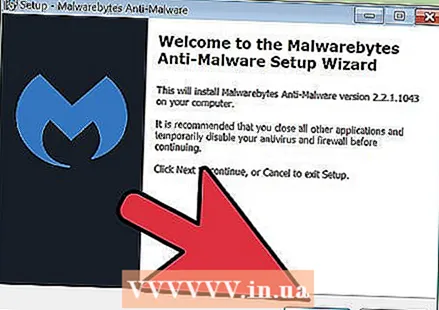 Зыяндуу программаны иштетип, жеткиликтүү жаңыртууларды орнотуңуз. Зыяндуу программа биринчи жолу башталганда, жаңыртууларды текшерип чыгыңыз. Скандоону жүргүзүүдөн мурун жеткиликтүү жаңыртууларды жүктөп жана орнотуңуз.
Зыяндуу программаны иштетип, жеткиликтүү жаңыртууларды орнотуңуз. Зыяндуу программа биринчи жолу башталганда, жаңыртууларды текшерип чыгыңыз. Скандоону жүргүзүүдөн мурун жеткиликтүү жаңыртууларды жүктөп жана орнотуңуз.  Скандоону Зыяндуу Программа менен баштаңыз. Бул скандоону бүтүрүү болжол менен 20-30 мүнөткө созулат.
Скандоону Зыяндуу Программа менен баштаңыз. Бул скандоону бүтүрүү болжол менен 20-30 мүнөткө созулат.  Скандоо аяктагандан кийин "Бардыгын карантинге" чыкылдатыңыз. Бул сканерлөөдө табылган вирус жуккан файлдарды жок кылат.
Скандоо аяктагандан кийин "Бардыгын карантинге" чыкылдатыңыз. Бул сканерлөөдө табылган вирус жуккан файлдарды жок кылат.